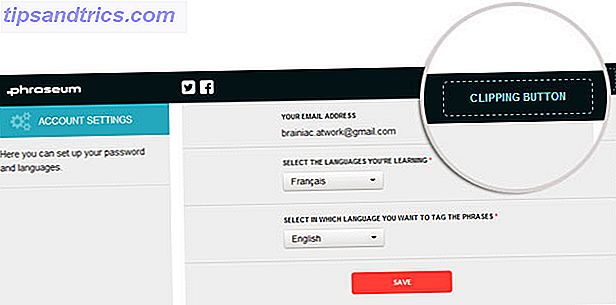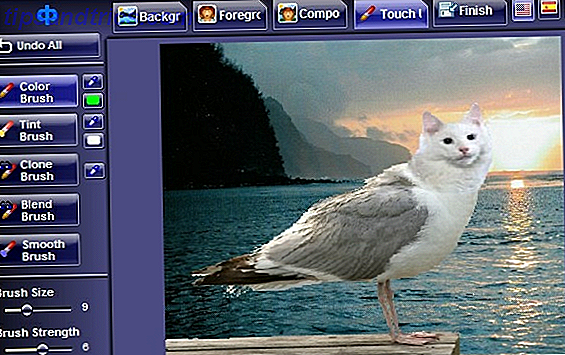Jide Technology Corporation hat gerade ein massives drittes Update des Remix Operating System (OS) veröffentlicht. Remix OS 3.0 bietet Benutzern die Möglichkeit, Android auf fast jeder Hardware zu installieren. Wie Linux läuft Remix auch auf langsamer oder älterer Hardware. Wenn du verblassenden Schrott verrottet hast, ist jetzt der perfekte Zeitpunkt, ihn zum Einsatz zu bringen.
Ich möchte William Tocci Junior dafür danken, dass er eine mühsam detaillierte Installationsanleitung erstellt hat. Ohne seine fundierte Sachkenntnis würde dieser Artikel nicht existieren.
Hardware- und Softwareanforderungen
Jide empfiehlt ein System mit folgenden Spezifikationen:
- 2, 0 GHz Dual-Core-Prozessor.
- 2 GB RAM.
- Ein leeres 8-GB-Speicherlaufwerk. (WICHTIG: Remix OS löscht das Zielspeicherlaufwerk, falls es installiert ist.)
Sie können Remix OS auf einem viel schwächeren System ausführen, allerdings mit Leistungseinbußen. Trotzdem läuft mein 1 GHz AMD Kabini System jede einzelne App, die ich mit Geschwindigkeit und Flüssigkeit getestet habe. Hier ist eine Einstellung eines Remix-basierten Autotuners, an dem ich gearbeitet habe:

Wie alle mobilen Betriebssysteme umfasst es neben GPS-Navigation über Google Maps auch Medienwiedergabe und Streaming von Musik - neben vielen anderen Funktionen. Fast jede App in Android kann auch auf Remix laufen.
Remix OS kommt in 32-Bit- und 64-Bit-Varianten auf Jides Download-Seite. Bevor Sie mit Downloads fortfahren, sollten Sie herausfinden, welche Version Sie benötigen. Wenn Sie den Unterschied nicht kennen, funktioniert die 32-Bit-Version auf fast allen Systemen. Darüber hinaus können Sie entweder einen Torrent oder eine direkte Datei von einem Hosting-Unternehmen herunterladen. Von den beiden empfehle ich die Verwendung eines Torrents, für den ein Torrent-Client benötigt wird (Details siehe unten). Mein bevorzugter Kunde ist QBittorrent qBittorrent - Ein ausgereifter, einfacher und zuverlässiger plattformübergreifender BitTorrent-Client qBittorrent - Ein ausgereifter, einfacher und zuverlässiger plattformübergreifender BitTorrent-Client Mehr dazu.
Bevor Sie fortfahren, benötigen Sie die folgende Software und Hardware:
- Remix OS 3.0 32-Bit (Download) oder 64-Bit (Download).
- Dieses Paket enthält auch ein Tool, das Remix OS auf einem Flash-Laufwerk installiert.
- UNetbootin (Download, optional).
- GParted (Download, optional).
- Ein Torrent-Client Die 4+ besten BitTorrent-Clients, um das Beste aus Ihren Downloads herauszuholen Die 4+ besten BitTorrent-Clients, um das Beste aus Ihren Downloads herauszuholen BitTorrent ist immer noch eine zuverlässige und ziemlich schnelle Möglichkeit, große Dateien herunterzuladen. Es ist vielleicht nicht die beste Methode, aber manchmal ist es sicher am einfachsten. Die Clients sind einfach genug und ... Lesen Sie mehr für den Download Remix OS (optional).
- Ein formatiertes USB-Laufwerk mit mindestens 8 GB.
- Ein zweites formatiertes USB-Laufwerk mit mindestens 512 MB oder eine CD / DVD (optional).
- Ein Computer, auf dem Remix OS installiert werden kann.
Imaging GParted zu einem USB oder CD / DVD (optional)
GParted Repartitions Festplatten Die GParted Live CD: Eine schnelle Möglichkeit, Ihre primären Partitionen zu bearbeiten [Linux] Die GParted Live CD: Eine schnelle Möglichkeit, Ihre primären Partitionen zu bearbeiten [Linux] Bearbeiten Sie Ihre Partitionen von außerhalb Ihres Betriebssystems. Die GParted Live-CD ist eine einfache Linux-Distribution, mit der Sie die Größe Ihrer Partitionen ändern oder ein Laufwerk vollständig löschen können. Erbaut um ... Lesen Sie mehr, und es ist destruktiv, so dass Sie alle Daten verlieren, die das Ziellaufwerk bewohnt. Denken Sie daran, dass Sie GParted nicht benötigen, um Remix OS zu installieren, aber es macht den Prozess viel einfacher. Wenn auf der Zielfestplatte Formatierungs- oder Partitionierungsprobleme auftreten, funktioniert das Remix-Betriebssystem nicht.
Nun, da Sie gewarnt wurden, können Sie GParted folgendermaßen auf einem USB-Laufwerk bereitstellen:
Legen Sie ein Flash-Laufwerk (mindestens 512 MB), DVD oder CD in Ihren Computer ein und führen Sie UNetbootin aus. Diese Datei befindet sich innerhalb des Pakets, das Remix OS enthält. Sie müssen zuerst das Paket entpacken. Nachdem UNetbootin geladen wurde, aktivieren Sie zunächst das Optionsfeld für Diskimage . Zweitens, klicken Sie auf das Feld mit drei Punkten darin und suchen Sie Ihr Bild (das ist eine ISO-Datei, die Sie entpacken müssen) von GParted. Wählen Sie als drittes das Flash-Laufwerk, das Sie gerade eingelegt haben. Viertens, wählen Sie OK .
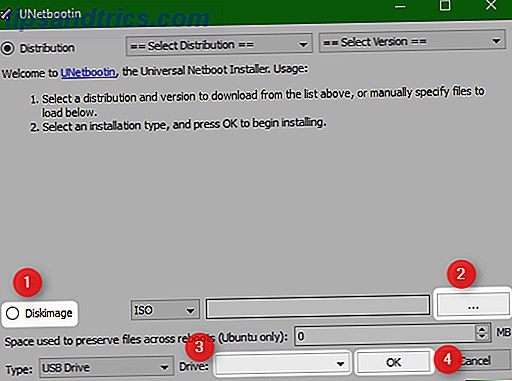
Imaging Remix OS 3.0 auf einem USB-Laufwerk oder DVD
Genauso wie Sie GParted abgebildet haben, verwenden Sie Jides modifizierte Version von UNetboointo, um das ISO von Remix OS auf ein bootfähiges Laufwerk zu brennen. Das Programm befindet sich innerhalb desselben Pakets, das die ISO-Datei von Remix OS enthält. Der Dateiname lautet "Remix_OS_for_PC_Installation_Tool". Sie können die oben beschriebenen Schritte verwenden. Der einzige Unterschied zwischen GParted und Remix OS besteht darin, dass Remix OS ein USB-Laufwerk mit mindestens 8 GB benötigt. Jides offizielle Anweisungen erwähnen, dass USB 3.0 erforderlich ist, aber da Sie Remix auf einer Festplatte installieren, können Sie das ignorieren.
Nachdem Sie die Datei entpackt und das Programm ausgeführt haben, klicken Sie zuerst auf Durchsuchen . Wählen Sie als zweites USB-Laufwerk ( nicht Festplatte). Drittens, wählen Sie das richtige Flash-Laufwerk, wenn Sie mehrere USB-Flash-Laufwerke eingelegt haben. Viertens und zuletzt klicken Sie auf OK .
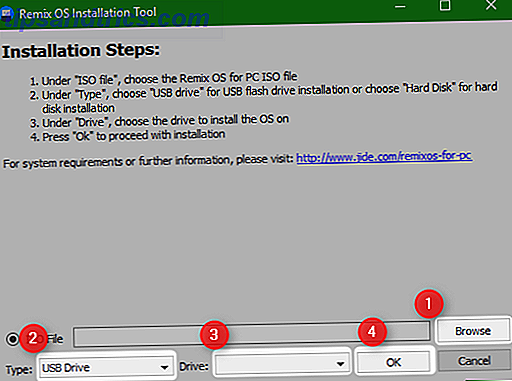
Jide packt eine leicht modifizierte Version von UNetbootin innerhalb der gezippten Datei, die Sie von ihrer Website heruntergeladen haben. Ich empfehle es, Remix auf einem bootfähigen Laufwerk zu verwenden.
Verwenden Sie GParted, um das Ziellaufwerk zu reinigen (optional)
Sobald Sie Gparted und Remix OS auf bootfähigen Laufwerken abgebildet haben, legen Sie das GParted-Laufwerk in den Zielcomputer ein und starten Sie Ihren Computer. Bevor es vollständig startet, tippen Sie entweder auf die Taste F10, F11 oder F12. Die ausgewählte Taste hängt von Ihrem System ab, aber die meisten wählbaren Boot-Systeme verwenden die Taste F12. Möglicherweise müssen Sie Secure Boot im UEFI deaktivieren. Für diejenigen, die nur mit BIOS vertraut sind, finden Sie hier, wie Sie BIOS oder UEFI finden können. Überprüfen Sie, ob Ihr PC UEFI oder BIOS Firmware verwendet. Überprüfen Sie, ob Ihr PC UEFI oder BIOS Firmware verwendet Ihr PC verwendet UEFI oder BIOS. Hier ist, wie Sie mit Leichtigkeit überprüfen können. Weiterlesen .
Nach einem langen Initialisierungsprozess zeigt GParted zwei Menüs an. Die meisten Benutzer können in allen Menüs die Eingabetaste drücken. Wenn Sie jedoch eine geführte Tour wünschen, führen Sie diese Schritte aus. Drücken Sie zuerst im Menü Configuring console-data die Eingabetaste .
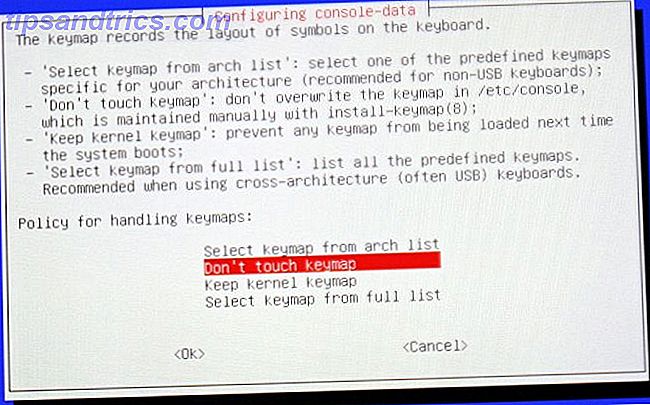
Zweitens, drücken Sie im Menü der Tastaturbelegung die Eingabetaste, wenn Sie ein US-Englisch-Sprecher sind. Geben Sie andernfalls die mit Ihrer Muttersprache verknüpfte Nummer ein und drücken Sie die Eingabetaste.
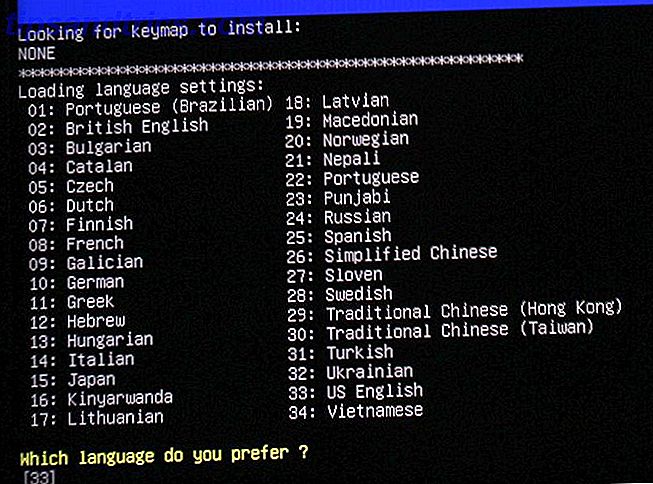
Nach einigen Ladebildschirmen erscheint die GParted-Schnittstelle. Sie sollten folgendes Menü sehen:
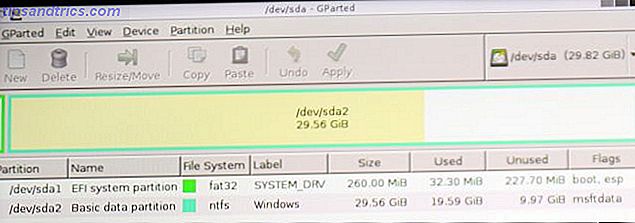
Wenn Sie Partitionen auf der Festplatte sehen, müssen Sie sie löschen. Klicken Sie mit der rechten Maustaste auf den Eintrag und wählen Sie Löschen aus dem Kontextmenü. Wählen Sie als Nächstes Apply aus den Optionen oben auf der GParted-Oberfläche. Wenn Sie mehrere Festplatten haben, stellen Sie sicher, dass Sie die richtige ausgewählt haben. Andernfalls werden Ihre Daten zerstört. 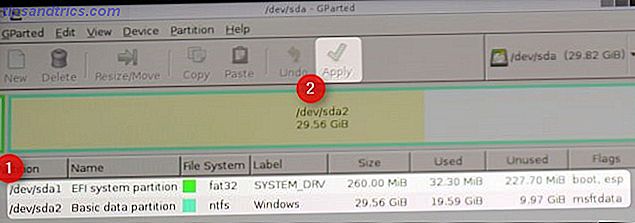
Jetzt, wo Sie ein sauberes Speicherlaufwerk haben, benötigen Sie eine Partition. Wählen Sie zuerst "Gerät" am oberen Bildschirmrand und klicken Sie mit der linken Maustaste auf "Partitionstabelle erstellen" . Zweitens klicken Sie mit der linken Maustaste auf Übernehmen . Dies erstellt eine neue Partitionstabelle auf Ihrer Festplatte. Sie erhalten eine Warnung, dass Ihre Daten gelöscht werden. Wählen Sie Übernehmen . Der nächste Schritt: Erstellen Sie eine Partition auf dem Laufwerk.
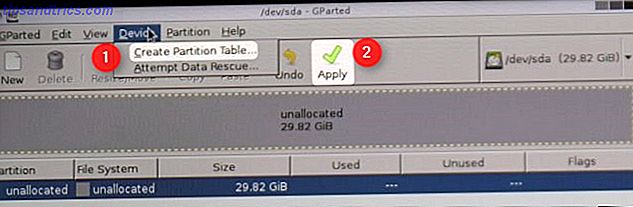
Klicken Sie zuerst mit der linken Maustaste auf Partition vom oberen Rand der Oberfläche und wählen Sie Neu . Klicken Sie dann mit der linken Maustaste auf Übernehmen .

Das nächste Menü zeigt die Größe der Partition an. Die Standardgröße und das Dateisystem (EXT4) funktionieren einwandfrei. Klicken Sie einfach mit der linken Maustaste auf Hinzufügen . Sie haben jetzt Ihr Speicherlaufwerk für Remix OS vorbereitet. Sie können GParted beenden, indem Sie auf das schwarze Quadrat oben rechts auf dem Bildschirm klicken. Sie können die GParted-Anwendung beenden, indem Sie auf das rote Beenden-Symbol doppelklicken. Entfernen Sie das GParted-Laufwerk von Ihrem Computer, sobald Sie dazu aufgefordert werden.
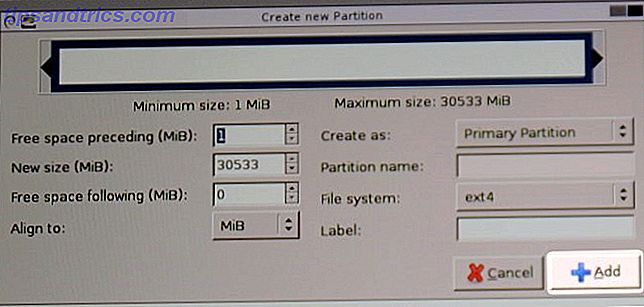
Installieren von Remix OS auf einer Festplatte
Dieser Schritt ist der komplizierteste aller Schritte in diesem Handbuch. Zuerst müssen Sie von dem Laufwerk mit Remix OS booten, das mit der entsprechenden F-Taste (normalerweise F12) installiert wurde. Zweitens, markieren Sie (aber initiieren Sie den Installationsprozess noch nicht) die Option für den Bewohnermodus und drücken Sie E.
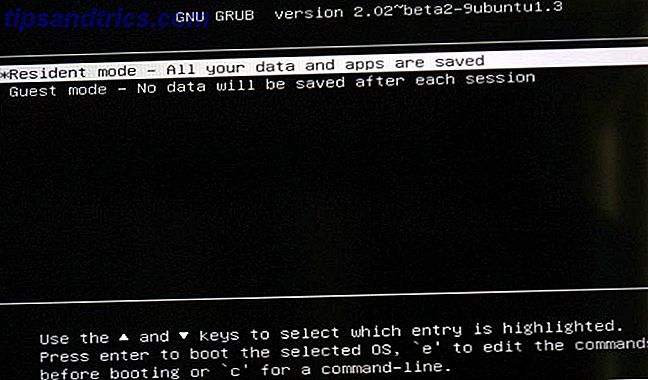
Sie sehen eine Liste von Linux (oder UNIX) -Befehlen. Navigieren Sie mit den Richtungstasten Ihrer Tastatur zum Eintrag "DATA = USB_DRIVE_1" und ersetzen Sie ihn durch "INSTALL=2" . Es sollte so aussehen, bevor Sie den Text bearbeiten (unerwünschter Text rot eingekreist):
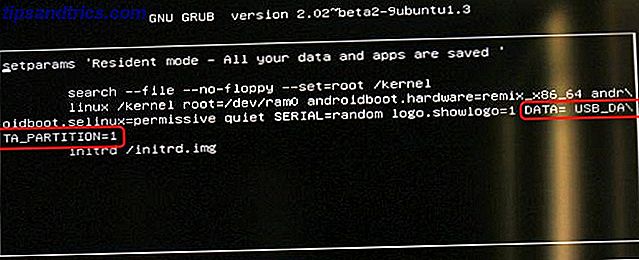
Nach dem Bearbeiten des Textes sollte es so aussehen:

Denken Sie daran, dass Linux die Groß- und Kleinschreibung berücksichtigt. Nachdem Sie überprüft haben, dass der richtige Befehl bearbeitet wurde, drücken Sie F10. Der Installationsvorgang sollte beginnen. Die Installation und der erste Startvorgang kann bis zu 30 Minuten dauern.
Sobald es fertig ist, erhalten Sie eine Aufforderung zur Installation in Englisch oder zwei verschiedenen Dialekten von Chinesisch. Sie werden wahrscheinlich Englisch wollen.
Installieren Sie den Google Play Store
Remix 3.0 enthält standardmäßig den Play Store. Die Aktivierung muss jedoch aktiviert sein. Wenn Sie keinen Internetzugang haben, funktioniert dieser Schritt nicht. Glücklicherweise enthält Remix die gesamte in Linux enthaltene Treiberunterstützung.
Der Vorgang ist einfach: Doppelklicken Sie auf dem Remix OS-Desktop auf den Play-Aktivator . Von dort aus geben Sie einen geführten Aktivierungskonfigurationsprozess ein.

Verwenden von Remix OS 3.0: Was ist neu?
Es gibt einige große Unterschiede zwischen Remix OS 2.0 (Überprüfung von Remix OS 2.0 A Real, Android-basierte Alternative zu Windows: Remix OS 2.0 Eine echte, Android-basierte Alternative zu Windows: Remix OS 2.0 Lesen Sie mehr) und Remix OS 3.0. Erstens, Remix OS 3.0 basiert auf Android Marshmallow (was ist Android Marshmallow? Android 6.0 Marshmallow: Was es ist und wann Sie es bekommen Android 6.0 Marshmallow: Was es ist und wann Sie es bekommen Android Marshmallow ist hier - aber Warum sollte es dich interessieren? Lesen Sie mehr). Marshmallow bringt verbesserte App-Berechtigungen, verbessertes Ausschneiden und Einfügen, bessere Übersetzungsfunktionen, Verbesserungen der Akkulebensdauer und mehr. Zweitens bietet es auch mehrere eingebackene Anwendungen. Am wichtigsten ist dabei der Google Play Store. Das bedeutet, Remix erhält vollen Zugriff auf das umfangreiche Repository von Android-Anwendungen.
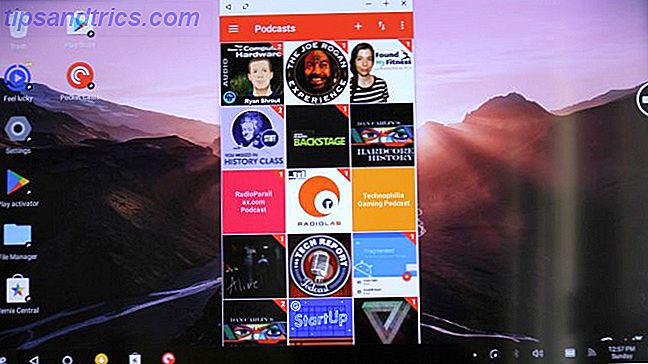
Sollten Sie Remix OS 3.0 installieren?
Wenn Sie einen alten Computer besitzen, dann ja . Remix OS 3.0 zeichnet alles auf, was an Android erstaunlich ist, und macht es auf den meisten Geräten installierbar. Obwohl es nicht vollständig Open Source ist, halten sich die Entwickler von Remix an die Open-Source-Lizenzierung.
Wie sein Vorgänger bringt Remix 'dritte Iteration eine hervorragende App- und Systemkompatibilität mit sich. Die meisten x86-Systeme können die meisten Android-Apps aufgrund grundlegender logischer Unterschiede zwischen ARM-Code und x86 nicht ausführen. Remix verwendet eine Methode namens ARM-Emulation, mit der x86-Systeme diese Einschränkung umgehen können. Kurz gesagt, wenn Sie die niedrigen Ressourcenanforderungen von Linux lieben, aber sein App-Ökosystem nicht mögen, kann Remix OS 3.0 Sie gewinnen.
Hast du Remix OS 3.0 schon ausprobiert? Was waren deine Erfahrungen? Wenn nicht, was denken Sie darüber?